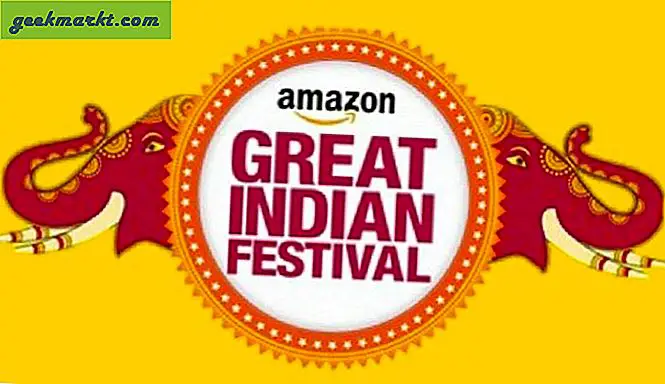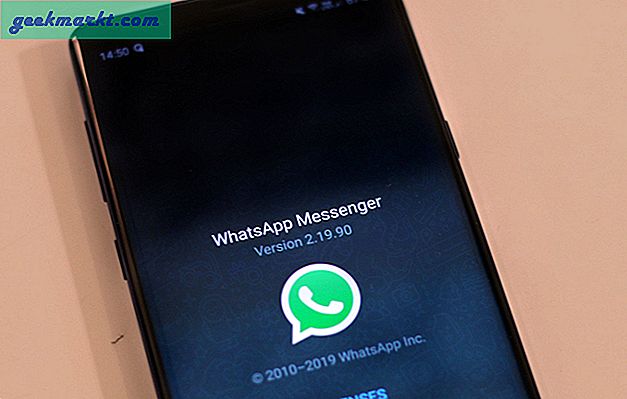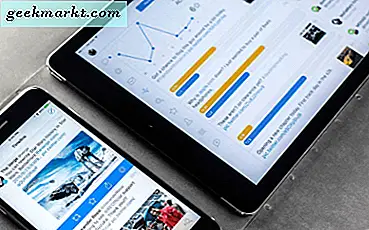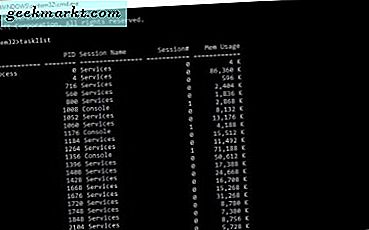
Windows 10 có thể ổn định hơn bao giờ hết nhưng điều đó không dừng lại, hoặc các chương trình chạy trên đó, thỉnh thoảng không hoạt động. Thông thường, Alt + F4 nhanh sẽ thực hiện thủ thuật và đóng ứng dụng bị lỗi nhưng đôi khi không đủ. Hướng dẫn này là dành cho những lần đó. Dưới đây là cách buộc đóng chương trình trong Windows 10.
Thông thường khi một chương trình trở nên không phản hồi, nó sẽ bị đóng băng. Nếu bạn đặc biệt không may, nó cũng sẽ đóng băng màn hình nền hoặc toàn bộ hệ điều hành. Nếu chương trình bị đóng băng, có một vài điều bạn có thể làm trước khi nhấn nút đặt lại trên thiết bị của mình. Hãy xem liệu chúng ta có thể buộc đóng chương trình hoạt động sai và khôi phục máy tính để bàn về điều kiện làm việc hoàn toàn không.
Buộc đóng chương trình trong Windows 10
Thông thường, nếu chương trình bị treo, bạn nhấn Alt + F4 và đóng nó lại. Đôi khi nó hoạt động và đôi khi nó không. Alt + F4 là một yêu cầu, không phải một lệnh quá nhiều phụ thuộc vào những gì đã xảy ra với chương trình được đề cập. May mắn thay, nó chỉ là một trong một vài phương pháp mà chúng tôi có để xử lý các chương trình đóng. Dưới đây là một số chi tiết.
Buộc đóng chương trình bằng Trình quản lý tác vụ
Phương pháp rõ ràng nhất tiếp theo là buộc đóng chương trình để sử dụng Trình quản lý Tác vụ. Thực tế, đối với hầu hết người dùng Windows, đây là lần duy nhất họ sử dụng Task Manager.
- Nhấn Ctrl + Alt + Delete để truy cập Trình quản lý tác vụ.
- Đánh dấu chương trình không hồi đáp và chọn Kết thúc tác vụ.
- Đợi vài giây để nó đóng chương trình.
Giống như Alt + F4, đôi khi Ctrl + Alt + Delete hoạt động và đôi khi không. Nếu chương trình bị khóa hoàn toàn, cần có hành động quyết liệt hơn.
Nếu bạn sử dụng Task Manager rất nhiều để kiểm soát các ứng dụng, bạn có thể muốn thiết lập nó để luôn tải trên đầu trang. Điều này ngăn chặn những khoảnh khắc khó chịu khi bạn nhấn Ctrl + Alt + Delete và Trình quản lý tác vụ sẽ mở bên dưới chương trình được cố định để bạn không thể truy cập được. Nó không hoàn hảo nhưng hoạt động trong phần lớn các trường hợp.
- Nhấn Ctrl + Alt + Delete để truy cập Trình quản lý tác vụ.
- Chọn Tùy chọn từ trình đơn trên cùng.
- Chọn Luôn ở trên cùng.
Thao tác này sẽ đặt Trình quản lý Tác vụ để tải lên trên bất kỳ chương trình nào bạn có thể mở vào thời điểm đó.

Buộc đóng chương trình bằng cách sử dụng taskkill
Taskkill là một hành động dòng lệnh Windows buộc hệ điều hành phải tắt quá trình. Bạn có thể sử dụng nó như là một chỉ dẫn để sử dụng như và khi hoặc đặt t làm lối tắt trên màn hình.
- Mở cửa sổ CMD với tư cách quản trị viên.
- Nhập 'tasklist' và nhấn Enter. Xác định vị trí chương trình bị khóa và lưu ý PID của nó.
- Nhập 'taskkill / PID 1234 / f' và nhấn Enter. Nơi bạn thấy 1234, hãy nhập PID của chương trình không hồi đáp.
Bạn sẽ thấy một thông báo cho biết 'THÀNH CÔNG: Quá trình với PID 1234 đã bị chấm dứt.'

Đặt taskkill làm phím tắt
Nếu bạn gặp rất nhiều chương trình không hồi đáp, có thể đáng giá khi thiết lập lệnh này làm lối tắt trên màn hình. Bằng cách đó, tất cả những gì bạn cần làm là kích đúp vào biểu tượng và Windows sẽ buộc đóng chương trình lại.
- Nhấp chuột phải vào một phần trống trên màn hình của bạn.
- Chọn New, Shortcut và gõ 'taskkill.exe / f / fi' status eq không trả lời 'ở vị trí và nhấn Next.
- Đặt tên cho nó và nhấn OK.
Bây giờ nếu chương trình bị đóng băng, chỉ cần nhấp đúp vào biểu tượng và tập lệnh sẽ tự động đóng mọi chương trình không phản hồi. Bạn cũng có thể gán cho nó một tổ hợp phím tắt để thực hiện nhanh hơn.
- Nhấp chuột phải vào shortcut mới của taskkill và chọn Properties.
- Thêm một khóa vào hộp Phím tắt. Windows sẽ tự động thêm Ctrl + Alt để tạo kết hợp.
- Đặt Run thành Minimized nếu bạn không muốn thấy cửa sổ CMD nhấp nháy khi nó hoạt động.
Buộc đóng chương trình bằng chương trình khác
Có hai chương trình lưu ý của Windows hữu ích cho các chương trình không phản hồi, ProcessXP và SuperF4.
ProcessXP là một chương trình miễn phí mà bạn có thể sử dụng thay vì Task Manager. Nó cung cấp nhiều chi tiết hơn và kiểm soát các tài nguyên và các chương trình và rất nhẹ. Nó thực sự là một sản phẩm của Microsoft và tại sao họ không tích hợp một số tính năng của nó vào Task Manager mà tôi không biết.
SuperF4 là một chương trình cần được cài đặt và chạy nhưng cung cấp khả năng kiểm soát chặt chẽ hơn đối với việc đóng một chương trình trong Windows 10. Nó cung cấp phím tắt Ctrl + Alt + F4 và hoạt động ở mức độ sâu hơn trong Windows. Điều này cho phép nó hoạt động trong nhiều tình huống hơn mà Alt + F4 hoặc Ctrl + Alt + Delete không thể trợ giúp.